Ах вот ты какой… Проект Sphere Live (beta)

Доброго времени суток, дорогие Хабровчане!
В предыдущей публикации мы обещали познакомить вас с нашим проектом Sphere Live, поэтому сегодня вы сможете получить подробный отчет о проделанной нами многолетней работе. Надеемся, что мы сможем удивить вас не только простотой и удобством GUI, но также дизайном и наличием интересных фич.
Под катом вас ждет подробное описание реализованного в текущей версии функционала, фичи, анонс реализованных в коде возможностей, планы на будущее и многое другое в сопровождении скриншотов.
Тем более, что сразу после выхода в свет нашей первой публикации с нами связался известный среди разработчиков на Delpi блогер — Александр Божко и взял интервью у руководителя отдела разработки нашей компании Алексея Глызина, а это значит, что прятать свои труды больше нет смысла и пора узнать мнение потенциального пользователя. Итак, начнем.
«Sphere Live» [1] — это бесплатная мультиплатформенная система организации видеоконференцсвязи с неограниченным количеством участников в форме симметричных и ассиметричных лекций с интегрированной биллинговой системой, функциями файлообмена и облачного хранилища, а также защитой информации о пользователе (переписка, отправленные и переданные файлы, видео- и аудиообщение).
Обращаем ваше внимание, что в этой статье не содержится информации о конкурентных преимуществах программы и пиара (это будет чуть позже). Цель данной статьи узнать ваше мнение о приложении Sphere Live и получить обратную связь.
Начало: где скачать, как установить, запуск приложения
Пакет установщик размещен здесь [2]. Вам нужно выбрать операционную систему Widows или Android и кликнуть по кнопке «Загрузить». (на данный момент приложение нельзя установить для Mac OS X Mavericks (((, поэтому придется подождать следующего обновления).
Для Windows [3]
Далее вам нужно запустить файл InstallSphere.exe (процесс установки у вас займет не более 30 сек, если вы, конечно, не станете изучать лицензионное соглашение) и последовательно выполнить требования «Мастера установок». Если вы поставили галочку «Запустить приложение сразу после установки», тогда приложение запустится автоматически, если нет, то по умолчанию после установки создается ярлык на рабочем столе или в стартовом окне Windows 8 и 8.1. Запускайте!
Для Android [4]
В папке «Download» вы найдете дистрибутив InstallSphere.apk, который вам нужно запустить. После установки у вас появится ярлык SphereLive в разделе «Меню». Запускайте!
Да, процесс установки разный, но дальше все идентично и для Windows, и для Android и для Mac OS. Поэтому движемся дальше! Самое интересное впереди!
Первый запуск.
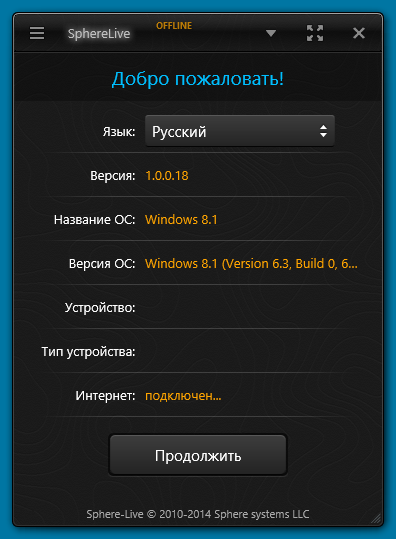
На рис.1 мы видим стандартное приветственное окно программы, где вы можете выбрать язык интерфейса (русский или английский). Идем дальше и нажимаем кнопку «Продолжить».
На рис.2 перед вами выбор, если вы впервые запускаете наше приложение, тогда вам в раздел «Регистрация», а на если вы уже пользовались программой, тогда вы сами знаете, что делать дальше ))).
Рис. 3 Процедура регистрации максимально упрощена для удобства пользователя. Вам нужно придумать никнейм/ник/логин на латинском языке длиной более 6 символов, придумать пароль и последовательно ввести его дважды. Далее ввести реальный e-mail, иначе при утере пароля, вам придется регистрироваться заново. Далее прочитать пользовательское соглашение, поставить галочку и нажать на кнопку «Регистрация».
Обзор интерфейса.
Рис.4 Интерфейс.
Давайте познакомимся со всеми панелями интерфейса.
1. Основное меню. Активны только следующие разделы: профиль, поиск и добавление контактов, настройки, выход из учетной записи и выход из программы. Рис 5.
2. Информация о пользователе. Рис. 6
Здесь вы можете изменить статус, проверить/пополнить баланс (об этом мы расскажем в следующих версиях, а пока просто игнорируйте) и перейти в раздел «Детальная информация».
Рис. 7 В этом разделе вы можете указать свой мобильный телефон, чтобы пользователи, которые внесены в список ваших контактов смогли отправлять вам смс из программы не вводя ваш номер телефона и сменить аватар, выбрав его из своего архива или сделав фото с камеры.
3. Горячие клавиши: аудиовызов, видеовызов, открыть чат (активны при выделенном контакте)
4. Список контактов (ниже описание контекстного меню в этом разделе)
5. Списки контактов
6. Окно вывода информации (для настроек и чата, в ОС Android эти окна открываются в случае вызова соответствующих разделов и функций).
Прежде чем перейти к рассмотрению основных функций программы, позволим себе «пробежаться» по разделу «Настройки» без дополнительного описания, т.к. содержимое этих разделов интуитивно понятно любому, кто умеет читать. Рис. 8 б
а) Основные. Рис. 9
б) Интерфейс. Рис.10
в) Адио. Рис. 11
г) Видео. Рис. 12
д) Видеонаблюдение. Здесь мы задержимся, т.к. данные настройки не являются стандартными. Видеонаблюдение организовано по принципу удаленного доступа, поэтому если вы хотите, чтобы ваш собеседник (только тот, кто авторизован в вашем списке контактов) мог в любой момент увидеть вас, то нужно активировать эту функцию переместив тумблер, далее ввести дважды пароль и выбирая из своего списка пользователей, добавить их в список разрешенных контактов. «А как использовать эту функицю?» — «Читайте дальше!» Рис.13
е) Файлы
ж) Переводчик. Рис. 14
Функции
В этом разделе мы последовательно рассмотрим все возможные (в данной версии) функции, но сначала нам необходимо обзавестись «друзьями» или контактами. Для этого мы можем использовать вызов «основного меню» или же воспользоваться панелью «управления списками контактов», кликнув на соответствующую кнопку.
Рис. 15 Если вы одиноки, а также хотите внести свой вклад в развитии проекта Sphere Live, рекомендуем вам ввести в строке поиска следующее имя — support и отправить запрос на добавление в список контактов.
После подтверждения сотрудником техподдержки ващего запроса, контакт support авторизуется у вас в списке контактов.
Теперь мы можем перейти непосредственно к тестированию основных функций. Для этого вам необходимо выделить контакт и правой кнопкой мыши кликнуть по нему (для Android и девайсов, поддерживающих функцию тачскрин, необходимо выделить контакт и удерживать 1 секунду), чтобы вызвать контекстное меню, в котором отображены все функции. Рис. 16
1. Отметки. Данная функция позволяет выделить контакты для выполнения групповых команд.
2. Открыть чат. Эта функция открывает чат с выбранным контактом (функции и интерфес чата мы рассмотрим ниже). Рис. 17
3. Звонок. Аудиозвонок контакту. Рис. 18
4. Видеозвонок. Видеозвонок контакту. Рис. 19
5. Звонки. Рис.20 Данный пункт содержит субменю: Звонки на мобильный телефон и Видеонаблюдение
Звонок на мобильный телефон возможен только для устройств под управление ОС Android, при условии, что контакт, которому вы хотите позвонить указал свой номер телефона у себя в профиле. ВНИМНИЕ! Звонок совершается с использованием вашего сотового оператора по действующему тарифу на мобильный телефон контакта.
Видеонаблюдение. Для того, чтобы воспользоваться этой функцией, ваш контакт должен быть добавлен в список контактов пользователя, к которому вы подключаетесь, которым разрешен удаленный доступ к камере. Кроме этого вы должны знать пароль доступа к камере этого контакта, который необходимо ввести в появившемся окне. Рис. 21
6. Отправить файлы. Рис. 22 В панели отправки файлов можно добавить неограниченное количество файлов (а), но с ограничением в 200 МБ (суммарный объем файлов), а также добавить в рассылку других адресатов (б) из своего списка контактов.
7. Отправка. Рис.23. Субменю включает в себя две активные функции: Отправка e-mail (а) и Отправка sms (б)
8. Информация о контакте.
9. Контакт. Данный пункт меню включает в себя субменю управления контактами: " В избранное", «Удалить из избранного», «Переименовать контакт», «Удалить контакт».
Чат
Интерфейс чата Рис. 17
1. Окно отображения отправленных/принятых текстовых сообщений.
2. Контекстное меню чата
3. Панель ввода текстовых сообщений с контекстным меню редактора.
4. Панель идентификации собеседника
5. Горячие кнопки (аудиозвонок, отправка файла, смс, отправка e-mail)
7. Меню чата. Рис.24
(а) Период отображения истории чата
(б) Переводчик. Рис. 25 Здесь можно выбрать с какого языка на какой переводить переданные и принятые тестовые сообщения.
В виду запуска нового сервера возможны следующие ошибки в клиентском приложении: не получаете сообщения или ваши сообщения не доходя до адресата, не можете сделать звонок или вам не могут дозвониться, в процессе авторизации не определяется ваш логин, файлы не отправляются или не приходят — все это связано с тем, что мы перезапустили основной сервер, поэтому чтобы возобновить работу приложение, перезапустите клиента. Приносим свои извинения за доставленные неудобства, мы планируем закончить работы по запуску нового сервера к концу августа.
Анонс до 31.08.2014 г.
Мы планируем подключить большую часть реализованного нами в коде функционала, а именно:
— видеконференция с неограниченным количеством участников (ограничение на уровне железа и пропускной способности интернета)
— ассиметричная видеоконференция,
— групповой чат;
— история звонков, принятых и преданных файлов, чата;
а также:
— запустить новый сервер;
— выпустить версию для Mac OS X Mavericks.
Следующая публикация будет посвящена обзору обновлений и новых фич, конкурентных преимуществах, рассказ о том, какие мы преследовали цели и кто наш клиент, а также мы постараемся подробно рассказать какой смыслы мы вкладываем в понятие «конфиденциальность», и чем это понятие отличается от прочих маркетинговых ходов.
Все комментарии (замечания, пожелания, рекомендации, жесткая конструктивная критика) пишите в личку или по следующим контактам:
e-mail: support@sphere-live.com
Sphere Live: support (только предварительно добавьте нас в список контактов)
Skype: vs_sobol
(к следующей публикации будет организован специальный раздел и на нашем сайте).
В завершении небольшое задание для тех, кто любит подарки и наделен талантом исследователя: найдите в приложении фичи, которые не опубликованы в статье. Результаты опубликуйте в комментариях.
Автор: SphereLive
Источник [5]
Сайт-источник PVSM.RU: https://www.pvsm.ru
Путь до страницы источника: https://www.pvsm.ru/delphi/67034
Ссылки в тексте:
[1] «Sphere Live»: http://sphere-live.com
[2] здесь: http://sphere-live.com/download
[3] Для Windows: http://www.sphere-live.com/download.php?file=InstallSphere.exe
[4] Для Android: http://www.sphere-live.com/download.php?file=InstallSphere.apk
[5] Источник: http://habrahabr.ru/post/232647/
Нажмите здесь для печати.